
Google Chrome on selain, jota eniten käytetään tietokoneellasi. On mahdollista, että tietokoneella on toinen henkilö, kuten lapsi. Tästä syystä haluamme estää pääsyn tietyille verkkosivuille estääksemme sinua näkemästä tiettyä sisältöä tietokoneella. Jos haluamme tehdä tämän selaimessa, meillä on pari erilaista tapaa.
Vaikka yksi niistä sisältää kolmannen osapuolen työkalun käytön, Google Chrome ei ole sivulukitustoimintoa verkkosivusto sinänsä, mutta voimme deaktivoida muutaman vaihtoehdon, jotka vaikuttavat mainitun verkkosivuston toimintaan aina. Kerromme lisää näistä vaihtoehdoista alla.
Lukitse asetukset Google Chromessa
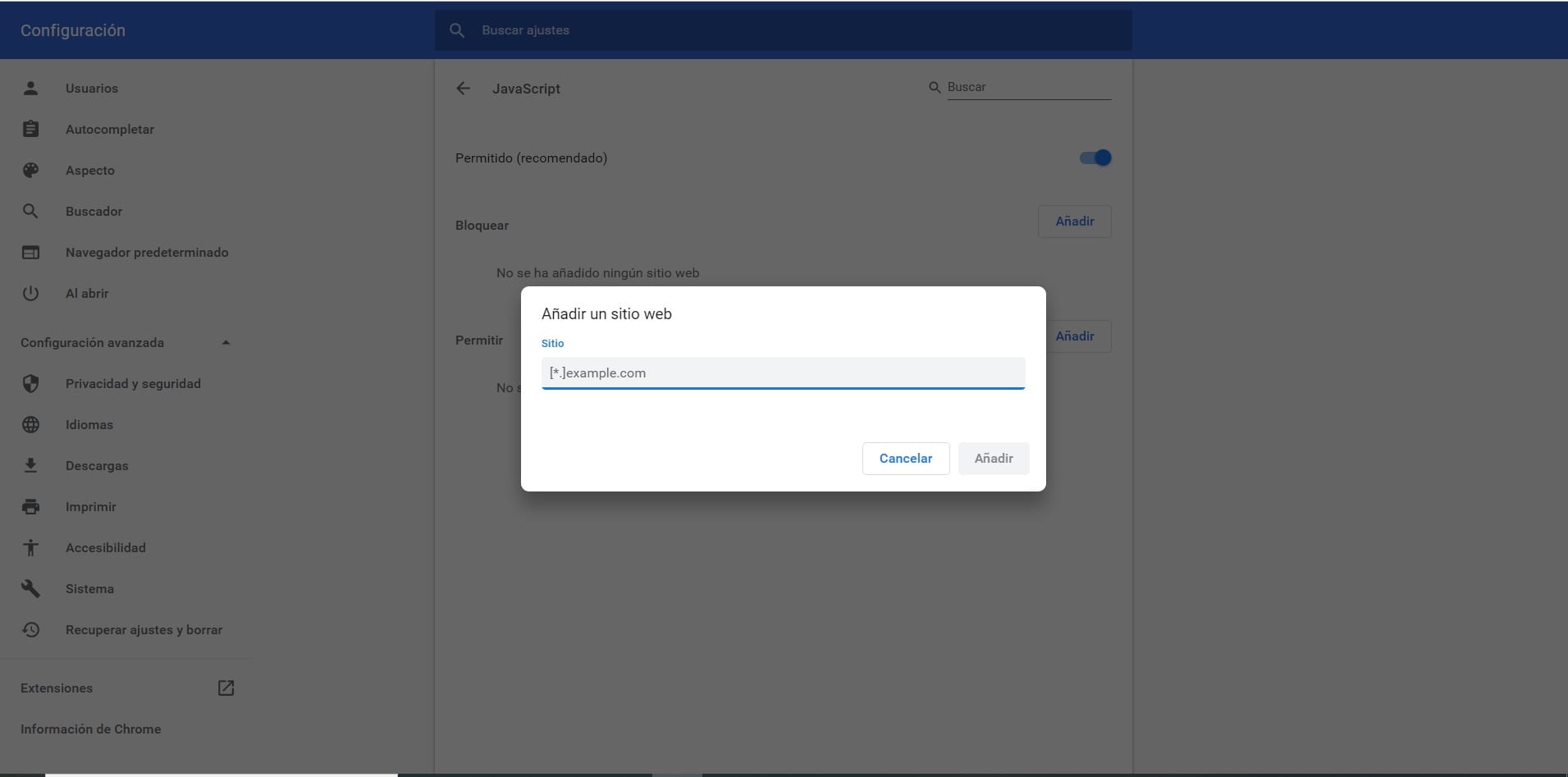
Koska Google Chromessa meillä ei ole sellaisenaan toimintoa, jonka avulla voimme estää verkkosivuston, voimme käyttää vaihtoehtoa, joka jättää ne jonkin verran hyödyttömiksi tai estää mainitun verkkosivuston hyvän käytön. Tämä on mahdollisuus lukita tietyt asetukset tai elementit, kuten kuvia tai javascriptiä, jolloin verkkosivu ei toimi oikein tai se ei pysty näyttämään elementtejä näytöllä. Se on eräänlainen osittainen tukos.
Voit tehdä tämän napsauttamalla kolmea pystypistettä, jotka sijaitsevat näytön oikeassa yläkulmassa. Esiin tulee asiayhteysvalikko, jossa annamme määritysvaihtoehdon. Sitten siirrymme kokoonpanoon napsauttamalla vaihtoehtoa, joka vie meidät selaimen edistyneeseen kokoonpanoon. Tässä osassa meidän on Etsi verkkosivuston asetukset ja siirry niihin.
Koska haluamme, että mainittu verkkosivusto toimii huonosti, meidän on annettava JavaScript- ja Kuvat-vaihtoehdot. Näissä osioissa meidän tarvitsee vain lisätä verkkosivusto, jonka haluamme estää tässä suhteessa. Joten napsautamme estopainiketta ja sitten meitä pyydetään antamaan tämän verkkosivuston URL-osoite, jonka aiomme estää Google Chromessa. Sitten annamme sen lisätä ja sitten näemme, että jos yritämme päästä kyseiselle verkkosivustolle, siellä on ongelmia.

Voimme toistaa tämän niin monta kertaa kuin tarvitsemme, jotta estämme pääsyn kaikille näille verkkosivustoille jonka haluamme Google Chromeen. Jos haluamme antaa käyttöoikeuden uudelleen, meidän on vain poistettava ne tästä luettelosta itse osiosta. Joten meillä ei ole ongelmia tässä suhteessa.
Laajennus estää verkkosivut
Kuten olemme nähneet, Google Chromella ei oikeastaan ole natiivitoimintoa, jonka avulla voimme estää pääsyn verkkosivustolle. Tässä mielessä, voimme käyttää laajennusta selaimessa, joka estää pääsyn verkkosivustolle. Siksi se esitetään tässä mielessä paljon täydellisemmäksi vaihtoehdoksi sen lisäksi, että sitä on paljon helpompi käyttää.
Kyseistä laajennusta kutsutaan nimellä BlockSite, josta voit oppia lisää ja jatkaa lataamista linkki. Voimme asentaa sen helposti selaimeen, eikä sen käyttö aiheuta komplikaatioita. Kun olemme verkkosivulla, jota emme halua nähdä ja jonka pääsyn haluamme estää, meidän on vain napsautettava laajennuskuvaketta, joka sijaitsee näytön oikeassa yläkulmassa. Tällä tavalla napsautamme estoa ja mainittu verkkosivusto estetään selaimessa, sitä ei voida enää käyttää.
Kyse on prosessin toistamisesta kaikkien näiden kanssa verkkosivut, joiden pääsyä haluat rajoittaa Google Chromessa. Se on helppokäyttöinen vaihtoehto, joka on paljon mukavampi ja tehokkaampi kuin edellinen osa. Siksi se on todennäköisesti suosituin vaihtoehto, varsinkin kun varmistamme 100%, että pääsy tälle verkkosivustolle on estetty. Kukaan ei voi kirjoittaa sitä tässä tapauksessa. Joten älä epäröi käyttää tätä laajennusta selaimessasi ja estä pääsy haluamillesi sivuille.